Ako zmeniť pozadie v PowerPointe 2019

Naučte sa, ako jednoducho zmeniť pozadie v PowerPointe 2019, aby vaše prezentácie pôsobili pútavo a profesionálne. Získajte tipy na plnú farbu, prechod, obrázky a vzory.
Obrázok vyzerá pekne na ploche grafu PowerPoint, najmä stĺpcového grafu. PowerPoint vám umožňuje použiť obrázky v počítači na zdobenie grafov. Vyberte svoj graf a podľa týchto krokov umiestnite obrázok do oblasti grafu PowerPoint:
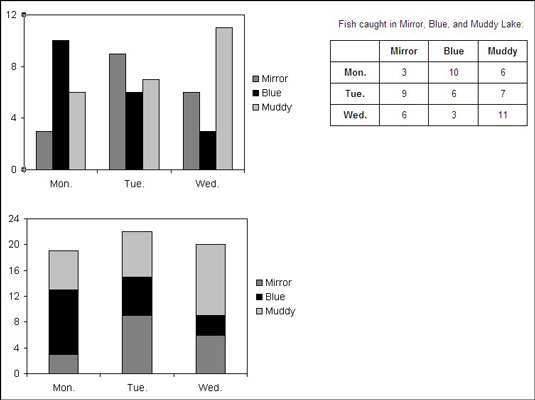
Na karte (Nástroje grafu) Rozloženie kliknite na tlačidlo Obrázok.

V závislosti od veľkosti obrazovky možno budete musieť najskôr kliknúť na tlačidlo Vložiť. Zobrazí sa dialógové okno Vložiť obrázok.
Nájdite požadovaný obrázok a vyberte ho.
Skúste vybrať obrázok svetlej farby, ktorý bude slúžiť ako pozadie.

Kliknite na tlačidlo Vložiť.
Obrázok pristane na vašej snímke.
Možno budete musieť vykonať tieto úpravy obrázka alebo grafu:
Zmena veľkosti obrázka tak, aby sa zmestil do grafu: Potiahnutím rukoväte výberu na boku alebo rohu obrázka zmeníte jeho veľkosť.
Umiestnite obrázok na pozadie: Vyberte obrázok, prejdite na kartu Formát (Nástroje obrázkov) a kliknite na tlačidlo Odoslať dozadu.
Zmena priehľadnosti obrázka: Vyberte obrázok a na karte Formát (Nástroje obrázkov) kliknite na tlačidlo Prefarbiť a v rozbaľovacom zozname vyberte priehľadnú možnosť.
Zmena farby dátovej značky: Kliknite na dátovú značku, vyberte kartu Formát (Nástroje grafu), otvorte rozbaľovací zoznam na tlačidle Výplň tvaru a vyberte farbu.
Naučte sa, ako jednoducho zmeniť pozadie v PowerPointe 2019, aby vaše prezentácie pôsobili pútavo a profesionálne. Získajte tipy na plnú farbu, prechod, obrázky a vzory.
Excel poskytuje štyri užitočné štatistické funkcie na počítanie buniek v hárku alebo zozname: COUNT, COUNTA, COUNTBLANK a COUNTIF. Pre viac informácií o Excel funkciách, pokračujte.
Objavte efektívne klávesové skratky v Exceli 2013 pre zobrazenie, ktoré vám pomôžu zlepšiť produktivitu. Všetky skratky sú začiatkom s Alt+W.
Naučte sa, ako nastaviť okraje v programe Word 2013 s naším jednoduchým sprievodcom. Tento článok obsahuje užitočné tipy a predvoľby okrajov pre váš projekt.
Excel vám poskytuje niekoľko štatistických funkcií na výpočet priemerov, režimov a mediánov. Pozrite si podrobnosti a príklady ich použitia.
Excel 2016 ponúka niekoľko efektívnych spôsobov, ako opraviť chyby vo vzorcoch. Opravy môžete vykonávať po jednom, spustiť kontrolu chýb a sledovať odkazy na bunky.
V niektorých prípadoch Outlook ukladá e-mailové správy, úlohy a plánované činnosti staršie ako šesť mesiacov do priečinka Archív – špeciálneho priečinka pre zastarané položky. Učte sa, ako efektívne archivovať vaše položky v Outlooku.
Word vám umožňuje robiť rôzne zábavné veci s tabuľkami. Učte sa o vytváraní a formátovaní tabuliek vo Worde 2019. Tabuľky sú skvelé na organizáciu informácií.
V článku sa dozviete, ako umožniť používateľovi vybrať rozsah v Excel VBA pomocou dialógového okna. Získajte praktické tipy a príklady na zlepšenie práce s rozsahom Excel VBA.
Vzorec na výpočet percentuálnej odchýlky v Exceli s funkciou ABS pre správne výsledky aj so zápornými hodnotami.






